若要删除单张照片、多张所选照片或所有照片,请在全画面显示照片时按下  按钮并从以下选项中进行选择。注意,已删除的照片不能恢复。请在删除前将重要的照片复制到计算机或其他存储设备。
按钮并从以下选项中进行选择。注意,已删除的照片不能恢复。请在删除前将重要的照片复制到计算机或其他存储设备。
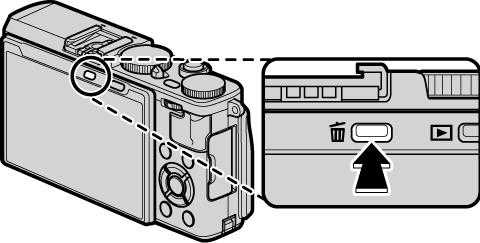

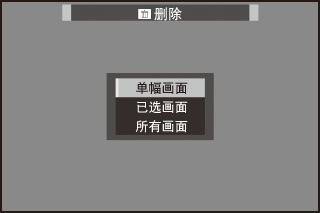
受保护照片无法删除。若想删除,请取消该照片的保护。
一次删除一张照片。
在全画面回放中按下  按钮并选择 单幅画面。
按钮并选择 单幅画面。
按下选择器左方或右方滚动显示照片,然后按下 MENU/OK 进行删除(不会显示确认对话框)。重复步骤可删除其他照片。
删除多张所选照片。

在全画面回放中按下  按钮并选择 已选画面。
按钮并选择 已选画面。
高亮显示照片并按下 MENU/OK 确认或取消选择(位于照相簿或打印预约中的照片将用  标识)。
标识)。
操作完成时,按下 DISP/BACK 显示确认对话框。
高亮显示 执行 并按下 MENU/OK 删除已选照片。
删除所有未受保护的照片。
在全画面回放中按下  按钮并选择 所有画面。
按钮并选择 所有画面。
屏幕中将显示确认对话框;高亮显示 执行 并按下 MENU/OK 可删除所有未保护的照片。按下 DISP/BACK 可取消删除,但之前已删除的照片无法恢复。
若出现信息提示所选照片为 DPOF 打印预约的一部分,您可按下 MENU/OK 将其删除。